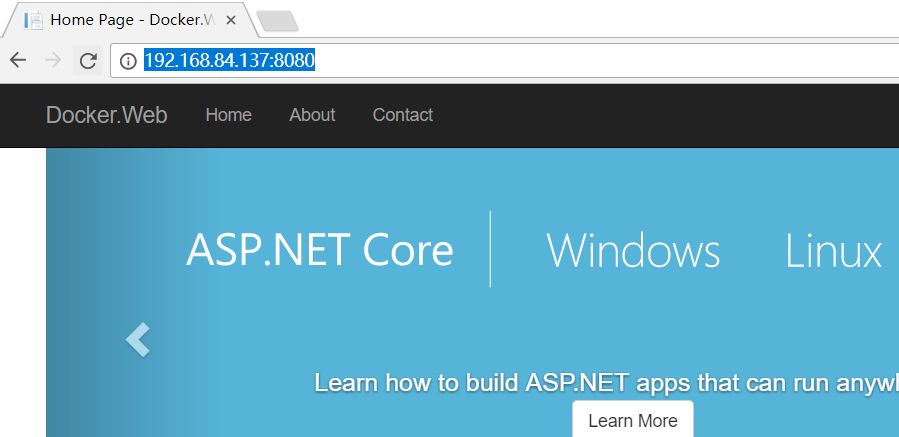拉取aspnetcore最新docker镜像
aspnetcore的docker镜像在docker官网是有的,是由微软提供的。它的依赖镜像是microsoft/dotnet。通过访问网址:https://hub.docker.com/explore/,搜索关键字aspnetcore就会找到镜像。但是如果直接从官网拉取镜像,速度会比较慢。之前我们对docker镜像加速器做过设置,用的是阿里云的,所以以后拉取镜像都是从阿里云拉取的。
执行以下命令拉取aspnetcore最新镜像:
[root@localhost ~]# docker pull microsoft/aspnetcore
拉取成功后执行docker images命令,如果能看到aspnetcore镜像,则表示拉取成功。
[root@localhost ~]# docker images REPOSITORY TAG IMAGE ID CREATED SIZE docker.io/microsoft/aspnetcore latest c4ca78cf9dca 2 weeks ago 325 MB
我们可以执行下面的命令基于该镜像创建一个容器,并进入该容器:
[root@localhost ~]# docker run -it c4ca78cf9dca
执行下面的命令即可退出当前容器:
root@66095a66dce1:/# exit
制作自己的应用镜像
1.创建Dockerfile文件
我们先在临时目录创建Dockerfile,待会我们的asp.net core web应用也会放在临时目录。
[root@localhost ~]# cd /tmp [root@localhost tmp]# vi Dockerfile
将下面代码拷贝进去,保存并退出。
FROM docker.io/microsoft/aspnetcore WORKDIR /dockertest COPY ./PublishOutput . EXPOSE 8080 CMD ["dotnet", "Docker.Web.dll"]
对上面五行代码做下说明:
FROM表示新镜像所依赖的基础镜像。
WORKDIR表示你的asp.net core web应用放在容器的哪个目录,这里是/dockertest目录,没有会自动创建
COPY表示拷贝当前系统下的哪个目录,这里是PublishOutput目录
EXPOSE表示暴露出来的端口号,和容器的端口号对应。这里默认是80。
CMD表示执行的命令,即运行我们自己的asp.net core web程序。
想办法将你的asp.net core web发布程序拷贝到centos系统的/tmp临时目录
2.创建镜像
[root@localhost tmp]# docker build -t mycore .
后面的英文符号“.”不能去掉,mycore表示你的镜像名称。如果出现Step1-Step5,则表示镜像创建成功。
再次查看所有镜像
[root@localhost tmp]# docker images
再次查看所有镜像,我们会看到:
REPOSITORY TAG IMAGE ID CREATED SIZE mycore latest 44150b234924 About a minute ago 332 MB docker.io/microsoft/aspnetcore latest c4ca78cf9dca 2 weeks ago 325 MB
除了我们从官网拉取的aspnetcore镜像,还有一个我们自己创建的镜像:mycore。
3.运行容器
[root@localhost tmp]# docker run --name mycore -p 8080:80 -d mycore
第一个mycore表示容器名称,第二个mycore表示镜像名称
执行后会出现新容器的ID:2859330db3a5c6113b0ccdf6e9d78e7e36ea17f6c4de495514c4ec8901ed9218
4.执行curl命令访问我们的网站
[root@localhost tmp]# curl http://localhost:8080
在浏览器中输入 http://192.168.84.137:8080/